Wie klont man eine IDE-Festplatte auf eine SATA-Festplatte?
- Home
- Support
- Anleitungen für Systemsicherung
- Wie klont man eine IDE-Festplatte auf eine SATA-Festplatte?
Überblick
Mit der kontinuierlichen Weiterentwicklung der Hardwaretechnologie werden auch Festplatten ständig aktualisiert, sodass alte Festplatten den Auswirkungen der Leistung neuer Festplatten nicht mehr standhalten können und von Benutzern nach und nach eliminiert werden. Aus diesem Grund möchten einige Benutzer, die noch IDE-Festplatten verwenden, diese durch SATA-Festplatten ersetzen. Wenn Sie die Daten auf IDE-Festplatten behalten möchten, können Sie auf diesen Artikel zurückgreifen. Der Herausgeber empfiehlt mehrere Softwareprogramme, die das Klonen von IDE unterstützen Festplatten zu SATA-Festplatten. Software.
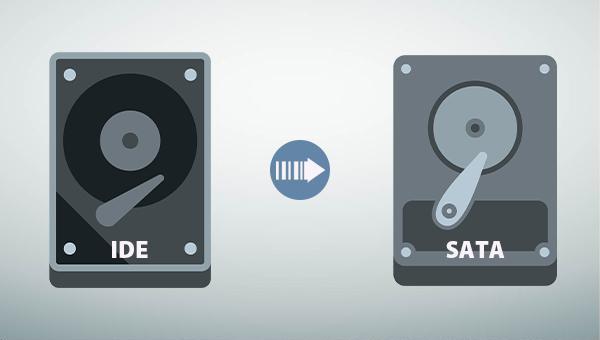

Schnelle Backup Geschwindigkeit bis zu 3.000 MB/Minute Backup Geschwindigkeit.
Umfassende Sicherungslösung unterstützt Systemsicherung/Partitionssicherung/Festplattensicherung/Dateisicherung/Festplattenklonen.
Inkrementelle/differenzielle Backup Technologie analysiert automatisch den Datenunterschied zwischen der Quelldatei und der Backup Datei und spart so Speicherplatz.
Unterstützt die VSS Volume Shadow Copy Technologie während Sie das gesamte System sichern, können Sie weiterhin im Internet surfen.
Hohe Anwendbarkeit unterstützt verschiedene Dateien und Speichergeräte.
Schnelle Backup Geschwindigkeit 3.000 MB/Minute
Rundum Sicherung System /Partitions /Festplatten /Dateisicherung
Inkrementelle/differenzielle Backup Technologie spart Speicherplatz
Gratis TrialGratis Trialderzeit hat 2000 Kostenlose Testversion für Benutzer!Festplattenklon/Systemfestplatte klonen: Erstellen Sie eine exakte Kopie der ausgewählten Festplatte. Es unterstützt das Verschieben der Partitionsgrenze mit der Maus, um die Partitionsgröße anzupassen, und das Klonen der Systemfestplatte, damit die geklonte Festplatte gestartet werden kann.
Partitionsklon: Erstellen Sie eine identische Kopie der ausgewählten Partition.
Systemmigration: Unterstützt die Migration des Systems auf eine andere Festplatte.
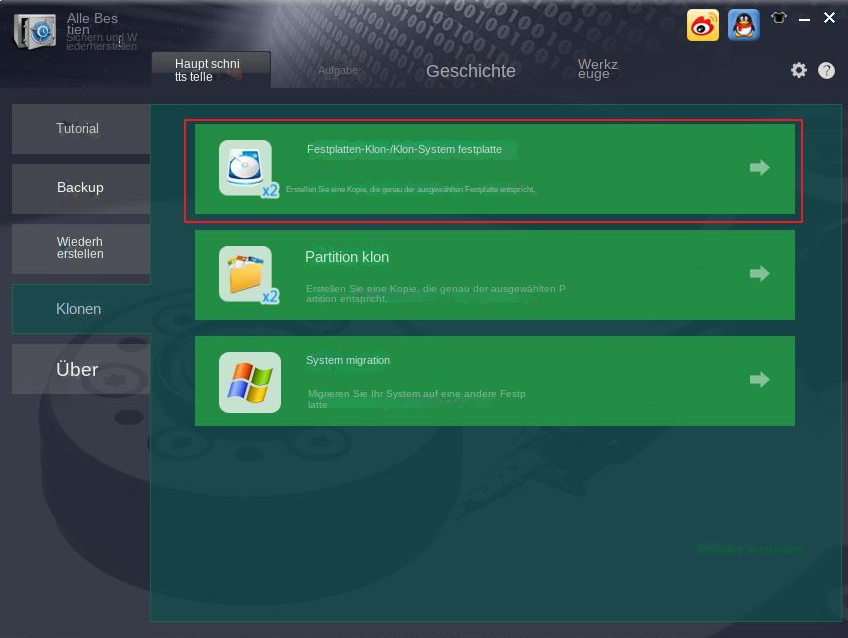
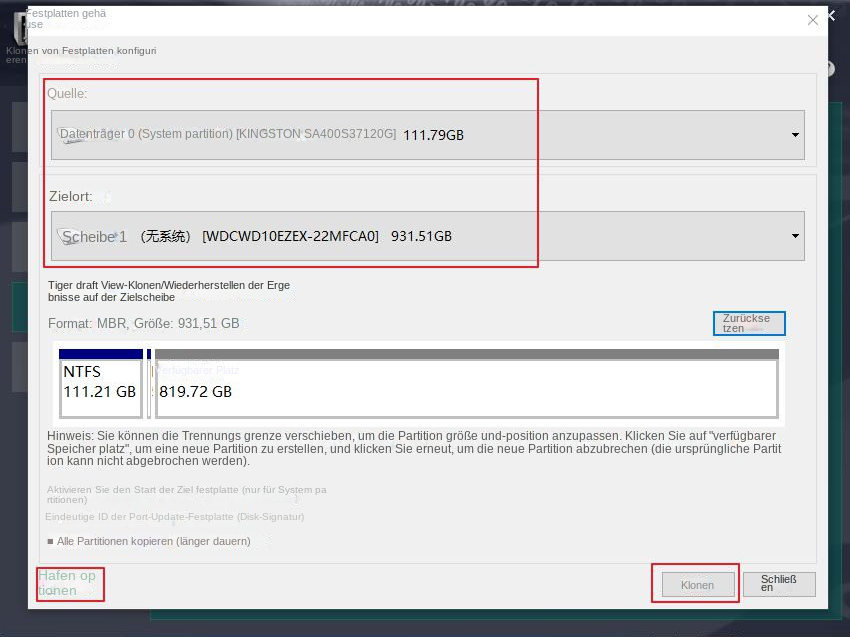
- Die Softwareoberfläche ist einfach und übersichtlich, leicht zu verstehen und zu bedienen.
- Eine Vielzahl von Backup- und Restore-Funktionen stehen zur freien Auswahl zur Verfügung.
- Das System kann direkt auf eine neue Festplatte migriert werden, wobei die ursprünglichen Systemdaten erhalten bleiben.
- Es können tägliche/wöchentliche/monatliche automatische Backup-Pläne erstellt werden.
- Unterstützt mehrere Sicherungsmodi wie differenzielle Sicherung und inkrementelle Sicherung.
- Mit Funktion zum Klonen von Festplatten/Partitionen
Mangel:Es wird nur das Windows-System unterstützt.
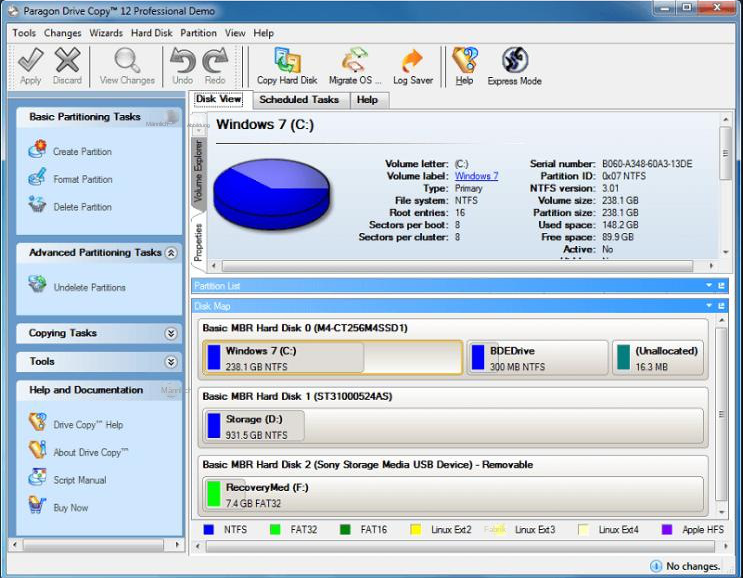
Mangel:Die Schnittstelle ist nicht schön.
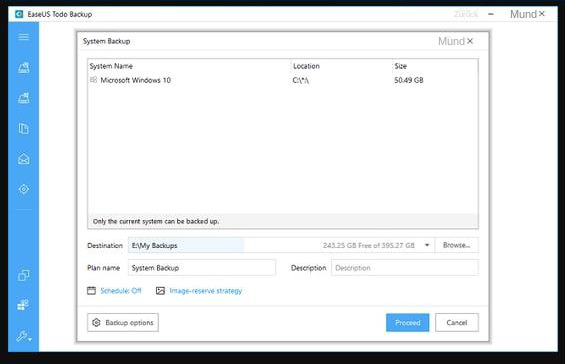
- Die Softwarefunktion ist sehr umfassend und leistungsstark.
- Möglichkeit, Partitionen anzupassen und ihre Größe zu ändern.
- Das Klonen geht schneller
Mangel:Die Bedienung ist komplizierter.
betroffene Linker :
Wie führt man unter Windows eine Festplattenduplizierung durch?
14-06-2023
Maaß Hoffmann : Mit einem idealen Festplattenduplizierungstool können Sie Festplattendaten bequem und effizient klonen, eine identische Festplatte zur Verwendung erstellen oder...
Wie kann ich die Festplattenpartition wiederherstellen?
13-06-2023
Thomas Quadbeck : Wenn Sie feststellen, dass die Festplattenpartition plötzlich verschwindet oder in der Datenträgerverwaltung als RAW angezeigt wird, wie sollten...
Die praktischste Software/Tool zur Reparatur mobiler Festplatten
12-06-2023
Angel Doris : Eine mobile Festplatte ist ein praktisches externes Speichergerät, das häufig zum Speichern von Daten wie Fotos, Videos und...
Wie werden Mac-Festplatten partitioniert?
11-06-2023
Maaß Hoffmann : Das Partitionieren einer Mac-Festplatte ist kein schwieriger Vorgang, aber Apple empfiehlt offiziell, dass bei Verwendung von APFS die...


